こんにちは。
今日も Rakuten Miniでテザリング中 @OfficeTAKUです。
少々時間がたってしまいましたが、楽天モバイル Rakuten Mini 導入期その2です。
[clink url=”https://office-taku.com/202006/recommend/hardwear/16564.html”]
手に入れた 楽天モバイル Rakuten Mini 、箱からとりだし、いざ電源投入!
初期設定をはじめました…
ミスもあり回線開通に手間取る
同梱の START GUIDE にのっとり、
STEP1 Wi-Fi設定、Googleアカウントへのログインなど
これはまったく順調
しかし、
STEP2 QRコードを読み取り my 楽天モバイルアプリ が起動されたらログイン
ここで躓きました。
まず、その前、STEP1 のあと、やれアプリをアップデートやらなんやらもありなんだかこんがらがる。
そして、QRコード読み込みについての注意事項は、START GUIDEとは別紙まで添付し、注意書きがあるのだが、それがまた余計に混乱させられてしまいました。
単純に楽天モバイルアプリを起動してログインではなぜいけないのか疑問。
ここで、私のミスも重なります。
まず、QRコードを読み込んで、アプリを起動しなければならないところを、ブラウザで開いてしまったこと。
ブラウザで楽天IDでログインできました。
そこで、Rakuten Mini から my 楽天モバイルアプリ でログインしようとしました。
しかし、my 楽天モバイルアプリ ではログインができないので。
「なぜだ!別にIDがあるのか?」など数十分あれこれやってみますがログインできません。
ここで、ログインができていて、回線開通に進めばすんなりと開通できたのかもしれません。
ログインできなかったのは、一度入力したIDかパスワードか忘れましたが変換候補に出てきたのを利用したら、末尾にスペースが入っていたためでした。
ちゃんと手打ちしたらすんなり入れましたorz
「QRコードは期限切れです」手動で回線開通手続き
そんなわけで、my 楽天モバイルアプリ からはログインできず。
再度、QRコードを読み込むと「期限切れです」の表示。
ブラウザから ログインして「楽天回線の開通手続きを行う」をクリックすると「SIMの初期設定」QRコードが表示されます。
そこで、この画面を iPhone で撮影して、Rakuten Miniで読み取ってみたところ、テキスト(文字列)でした。
それでは開通できません。
と、いうことで、Google先生に聞いてみました。
Rakuten mini 手動で開通手順
みつけました。ドンピシャの解決方法。
価格.com – 『楽天ミニ mini QRコード期限切れ、開通出来ないSIM初期設定QR』 楽天モバイル Rakuten Mini 楽天モバイル のクチコミ掲示板
ということで、上記の記事を参考にさせていただき、スクリーンショットもつけて記録しておきます。
大まかな手順は
- 別のスマホなどでmy楽天モバイル(楽天のアカウント)にログインしておき、設定用のQRコードを表示しておく
- Rakuten Miniの通信会社の設定で上記のQRコードを読み込む
◆ 別のスマホでmy楽天モバイルにログイン
→申し込み内容の確認
→開通手続き
→QRコードが表示される
◆ Rakuten miniの設定
→[設定]アイコンをタップ
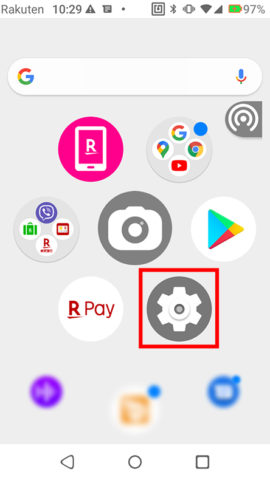
→ネットワークとインターネット
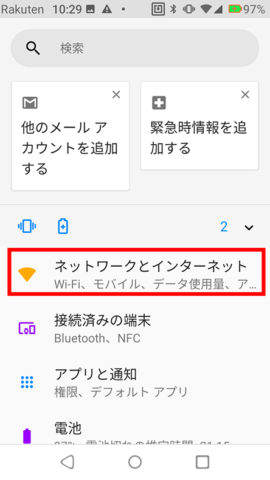
→詳細設定
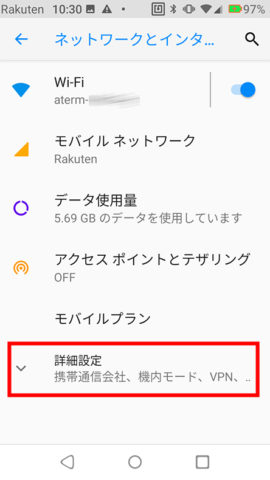
→携帯通信会社
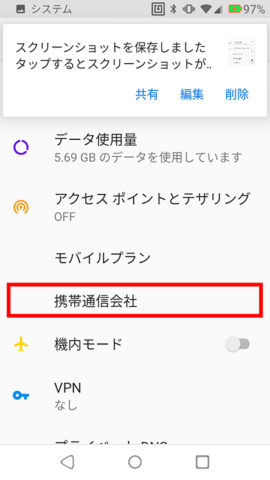
→+ 携帯通信会社を追加
すでに開通したあとなので画像ではRakutenが表示されています。
最初は「携帯通信会社を追加」だけだったと思います。
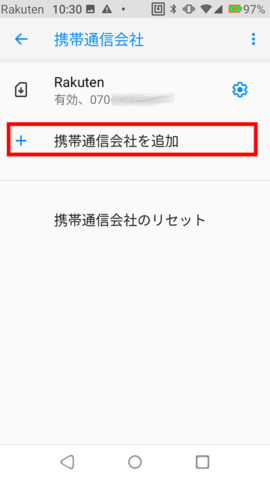
→代わりにSIMをダウンロードしますか
→ 次へ
→QRコードを読み込む
別のスマホで表示しているQRコードを読み込みます
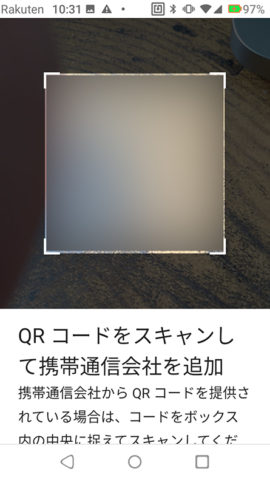
おかげで無事開通することができました。
まとめ
よりわかりやすく、だれでも簡単に、ということで「START GUIDE」など作られているのかと思います。
上記での手順もそれほど複雑な手順ではありません。
代替手段として、併記しておいてほしいものです。
なにはともあれ、1年間無料、機種代1円、ということなので、ありがたいこと、文句はいいますまい。
最低、1年は使用していきます。
Rakuten Miniの1円セールは終了していますが、1年無料のRakuten UN-LIMITプランは継続中です。


